如何在电脑中添加网络无线打印机
1、1. 在电脑开始菜单中选择右侧的“设备和打印机”按钮,打开“设备和打印机”窗口。
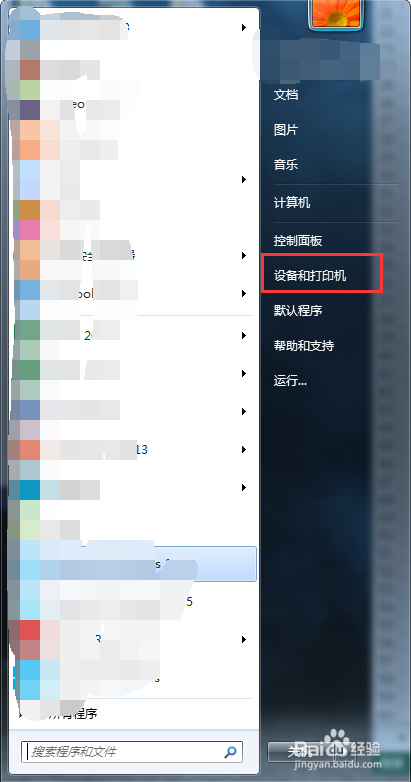
2、2. 点击上方的“添加打印机”按钮,打开添加打印机对话框,可以看到有两种类型的添加方式。
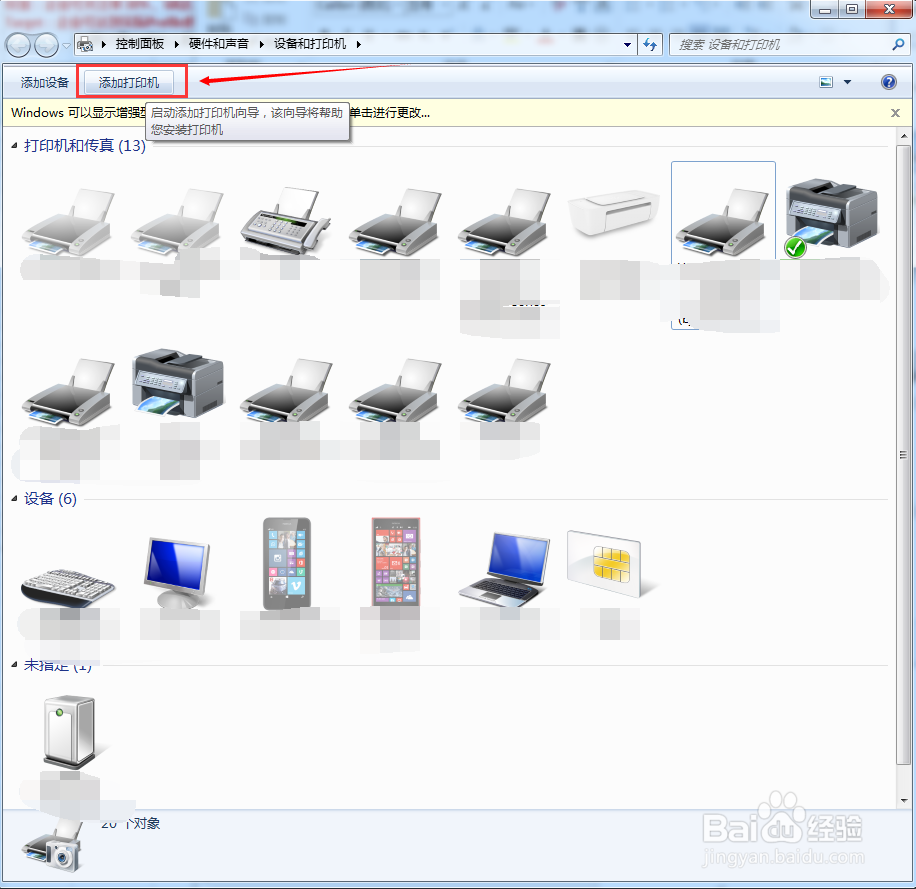
3、3. 如果与电脑有数据线连接,那么可以选择第一个选项,添加本地打印机。本例讲到的是如何添加网络打印机,所以需要选择第二个选项。进入可用打印机的搜索界面。
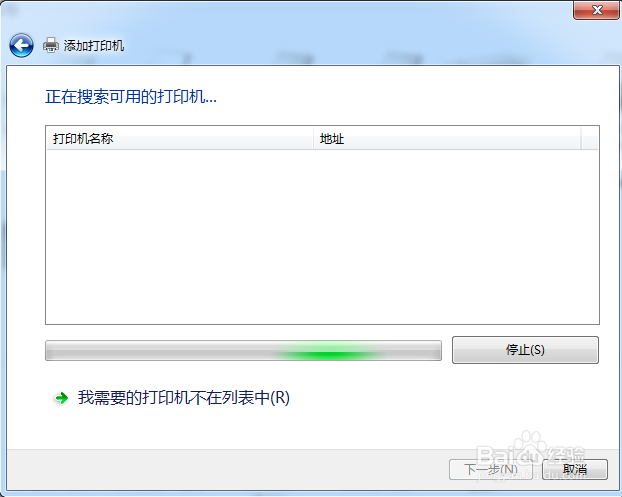
5、5. 一般网络打印机都会有其对应的IP地址,所以这里选择使用TCP/IP地址或主机名添加打印机,然后点击下一步。
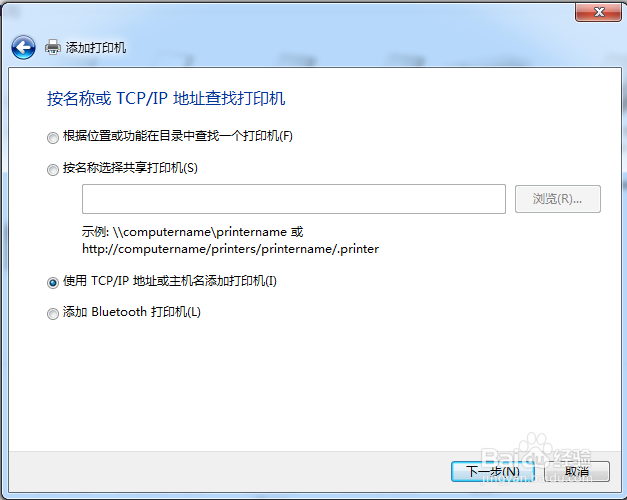
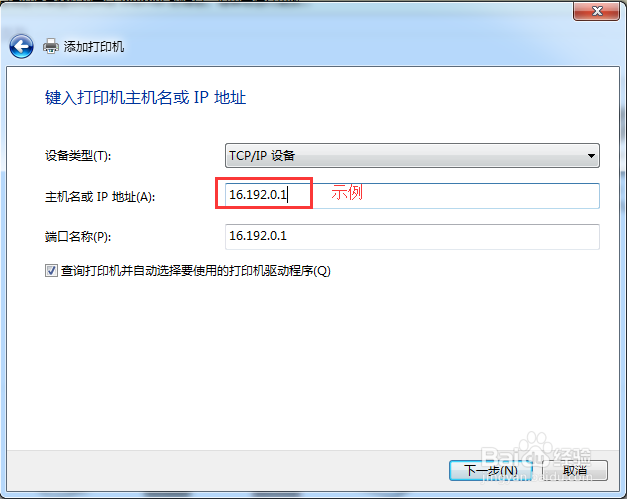
8、8. 如果IP地址正确,那么你的网络无线打印机就安装完成了,对应的打印机图表就会出现在设备列表里边了。
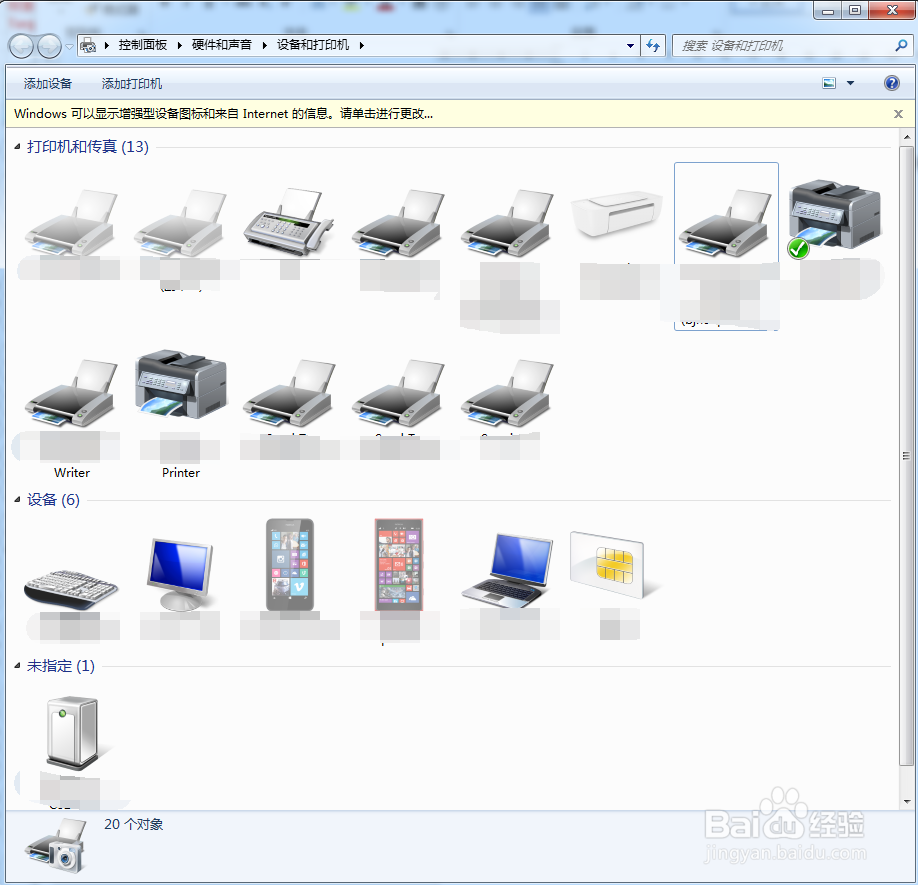
声明:本网站引用、摘录或转载内容仅供网站访问者交流或参考,不代表本站立场,如存在版权或非法内容,请联系站长删除,联系邮箱:site.kefu@qq.com。
阅读量:39
阅读量:36
阅读量:45
阅读量:30
阅读量:36